Tin tức
Cách thêm âm thanh khởi động Windows 95 (hoặc bất kỳ loại nào khác) vào Windows
Bạn có nhớ âm thanh khởi động Windows 95 đầy hoài niệm đó không? Thêm tác phẩm xuất sắc của Brian Eno vào Windows 11. Sau đó, hãy tận hưởng tiếng leng keng vui vẻ mỗi khi hệ điều hành của bạn khởi động. Bạn thậm chí có thể thay đổi âm thanh hệ thống khác nếu muốn.
Tắt khởi động nhanh
Bạn có thể nhận thấy rằng khi tắt PC chạy Windows 11, bạn có thể bật lại PC một cách kỳ diệu bằng cách nhấn bất kỳ phím nào trên bàn phím thay vì nút Nguồn của máy. Điều này là nhờ tính năng Fast Boot trong Windows 11, về cơ bản giúp PC của bạn ngủ đông, tắt nó nhưng vẫn giữ các phiên, trình điều khiển, v.v. ở trạng thái không hoạt động trong tệp ngủ đông, sẵn sàng hoạt động trở lại. ngay sau khi bạn bật PC.
Fast Boot giúp tăng tốc thời gian khởi động, mặc dù tác dụng của nó không đáng kể và một số người thậm chí còn báo cáo rằng nó làm chậm thời gian khởi động của họ. Nó cũng ngăn Windows chào bạn bằng tiếng leng keng, vì ngay từ đầu Windows không nghĩ rằng PC của bạn thực sự đã tắt.
Tắt Fast Boot sẽ khôi phục âm thanh khởi động của bạn. Để thực hiện việc này, hãy bấm Bắt đầu, nhập bảng điều khiển, sau đó bấm Bảng điều khiển trong kết quả tìm kiếm (hoặc sử dụng bất kỳ phương pháp nào trong số này để mở Bảng Điều khiển). Lựa chọn Tùy chọn năng lượng. Nếu bạn không thấy điều này, hãy thay đổi nó Xem theo ở phía trên bên phải của thành phố Các biểu tượng lớn.
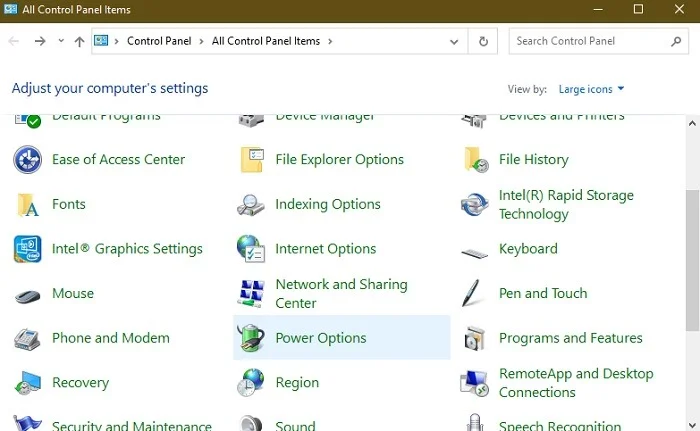
Trong cửa sổ Tùy chọn Nguồn, bấm vào Chọn chức năng của Nút nguồnsau đó bỏ chọn hộp Bật khởi động nhanh. Nếu nó chuyển sang màu xám, hãy nhấp vào nó Thay đổi cài đặt hiện không khả dụngsau đó bỏ chọn hộp.
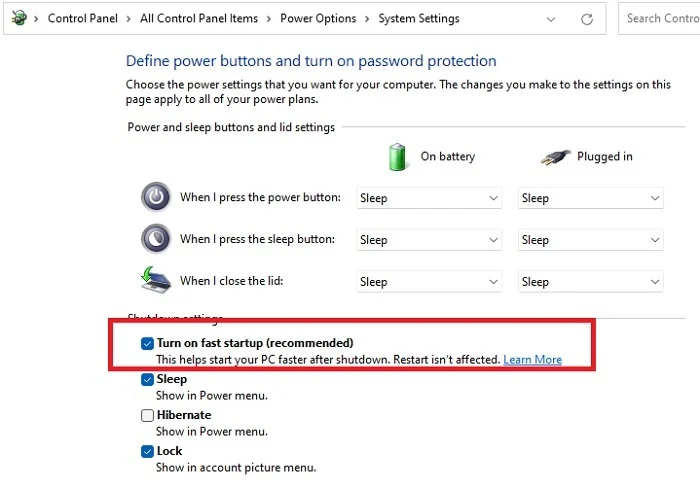
Kích hoạt âm thanh khởi động Windows 95
Tiếp theo, đi tới tùy chọn âm thanh trong Windows. Đi Bắt đầu và nhập Thay đổi âm thanh hệ thống. Chọn kết quả. Hoặc, trong vùng thông báo ở góc dưới cùng bên phải của màn hình, nhấp chuột phải vào biểu tượng loa, sau đó nhấp vào Cài đặt âm thanh. Trong Windows 10, chọn Âm thanh.
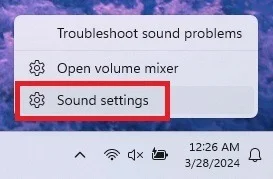
Trong cửa sổ Cài đặt âm thanh hệ thống, cuộn xuống dưới cùng ở khung bên phải và chọn Thêm cài đặt âm thanh.
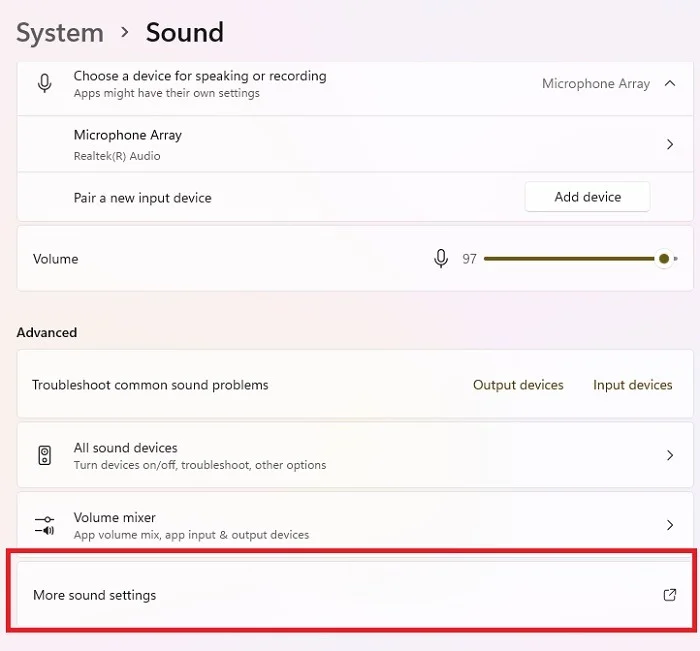
Trong cửa sổ Âm thanhbấm vào tab Âm thanhsau đó đánh dấu vào ô Chơi Windows khởi động âm thanh. Nhấp chuột Áp dụng. PC của bạn bây giờ sẽ phát ra âm thanh leng keng mỗi khi khởi động. Nếu bạn hài lòng với âm thanh khởi động Windows 10, hãy dừng lại. Nếu bạn muốn thỏa mãn nỗi nhớ của mình và thay thế nó bằng âm thanh khởi động Windows 95 (hoặc bất kỳ âm thanh nào khác tương ứng), hãy đọc tiếp.
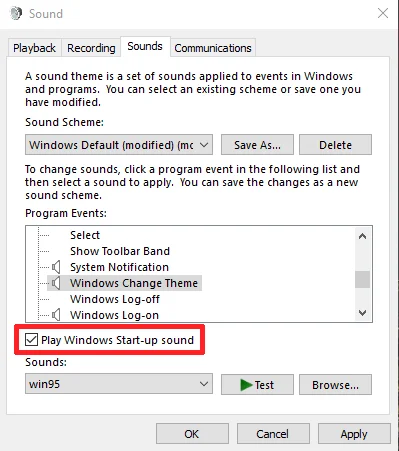
Tải âm thanh khởi động Windows 95
Nếu muốn thêm âm thanh khởi động khác vào Windows 11 ngoài âm thanh mặc định, bạn sẽ cần sử dụng tệp .wav hoặc chuyển đổi tệp âm thanh hiện có thành tệp .wav. Việc này rất đơn giản để thực hiện và bạn có thể sử dụng công cụ chuyển đổi trực tuyến miễn phí như online-convert hoặc media.io. Bạn cũng có thể sử dụng VLC Media Playerr.
Nếu bạn muốn sử dụng tiếng leng keng của Windows 95, hãy tải xuống từ đây bằng cách nhấp chuột phải vào biểu tượng WAV nhỏ và nhấn vào Lưu liên kết như. Nếu bạn gặp khó khăn khi tải xuống từ đây, hãy thử Orange Free Sounds.
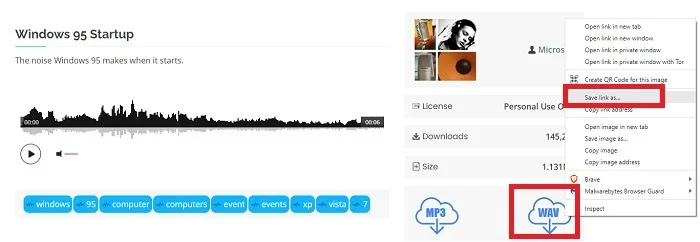
Khi bạn đã có tệp .wav, việc thay đổi âm thanh khởi động từ cửa sổ Cài đặt âm thanh có vẻ hợp lý, nhưng vì lý do nào đó, tùy chọn này bị thiếu.
Thay âm thanh khởi động Windows 11
Windows 11 khiến việc thay đổi khởi động hoặc đăng nhập có vẻ hơi khó khăn. Nếu bạn mở cửa sổ Âm thanh nơi đã bật âm thanh khởi động, bạn sẽ nhận thấy không có tùy chọn âm thanh đăng nhập hoặc khởi động nào được liệt kê trong danh sách các sự kiện hệ thống có sẵn để thay đổi.
Đối với người dùng Windows 10, quy trình này hoạt động khá giống nhau nhưng bạn không cần thay đổi sổ đăng ký. Tuy nhiên, hãy đảm bảo rằng bạn đang chạy phiên bản Windows 10 mới nhất. Các phiên bản đầu tiên không có tùy chọn thêm âm thanh trực tiếp từ cửa sổ cài đặt Âm thanh.
Để thêm tùy chọn đăng nhập/khởi động vào danh sách, bạn sẽ cần chỉnh sửa sổ đăng ký. Kiểu Thắng + Rsau đó gõ regedit. Nhấn ĐƯỢC RỒI để mở Trình soạn thảo Sổ đăng ký.
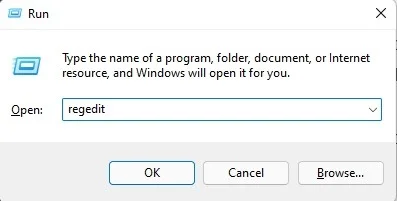
Điều hướng đến khu vực sau:
HKEY_CURRENT_USER/AppEvents/EventLabels/WindowsLogon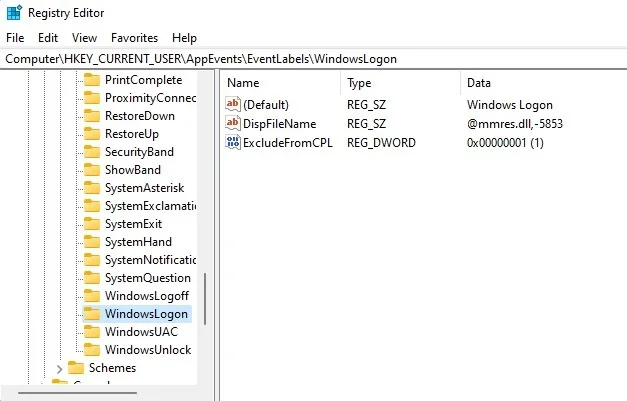
Nhấn đúp chuột Loại trừ khỏiCPL và thay đổi giá trị của nó thành 0 (không). Điều này ngăn Windows ẩn cài đặt khỏi bạn.
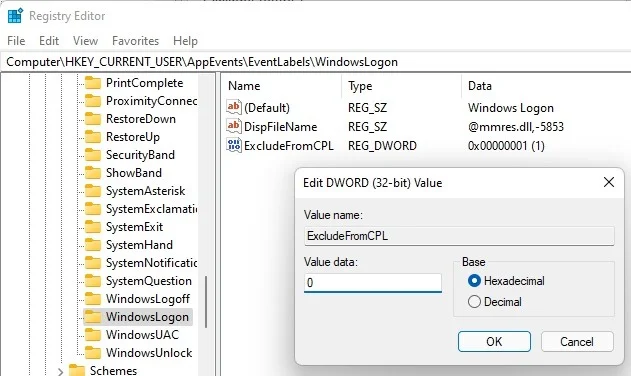
Nhấn ĐƯỢC RỒI và thoát khỏi Trình soạn thảo sổ đăng ký. Quay lại cài đặt Âm thanh. Mở tab Âm thanh.
Trong phần Windows của danh sách, cuộn xuống cho đến khi bạn thấy nó đăng nhập Windows.
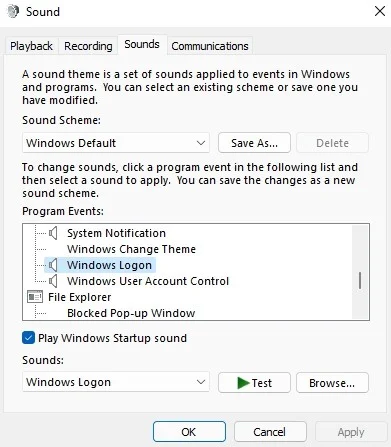
Có hai cách để thêm âm thanh khởi động Windows 95 dưới dạng tùy chọn trong hộp thả xuống Âm thanh. Đầu tiên chọn Duyệt qua. Điều hướng đến âm thanh của bạn và chọn nó.
Hoặc mở File Explorer và thêm tệp âm thanh khởi động của bạn C:\Windows\Media. Thay thế “C” bằng bất kỳ ký tự ổ đĩa nào mà Windows được cài đặt. Một trong hai phương pháp sẽ thêm âm thanh của bạn vào danh sách.
Chọn âm thanh khởi động Windows 95 làm âm thanh đăng nhập và nhấn Áp dụng. Rõ ràng là bạn sẽ cần phải khởi động lại hệ thống của mình để trải nghiệm cảm giác hoài niệm về âm thanh khởi động cổ điển.
Sử dụng các bước tương tự để thay đổi bất kỳ âm thanh hệ thống Windows nào bạn muốn, không chỉ âm thanh khởi động. Ví dụ: sử dụng âm thanh thông báo được cá nhân hóa hơn.
- FPT Telecom làm việc cả ngày lễ, thứ 7 và chủ nhật, quý khách có nhu cầu đăng ký hoặc tham khảo các gói cước hay liên hệ thông tin đăng ký dịch vụ quý khách hàng vui lòng liên hệ qua web hoặc các thông tin bên dưới để nhân viên hỗ trợ 24/7.
- FPT Telecom – Công Ty Cổ Phần Viễn Thông FPT
- Mobile : 098.1489.411
- Website: https://fpt8.com
Cảm ơn quý khách đã tin tưởng và sử dụng dịch vụ mà FPT Telecom cung cấp, chúng tôi sẽ luôn cập nhật các chương trình ưu đãi khuyến mãi lắp mạng FPT tại Website: https://fpt8.com



